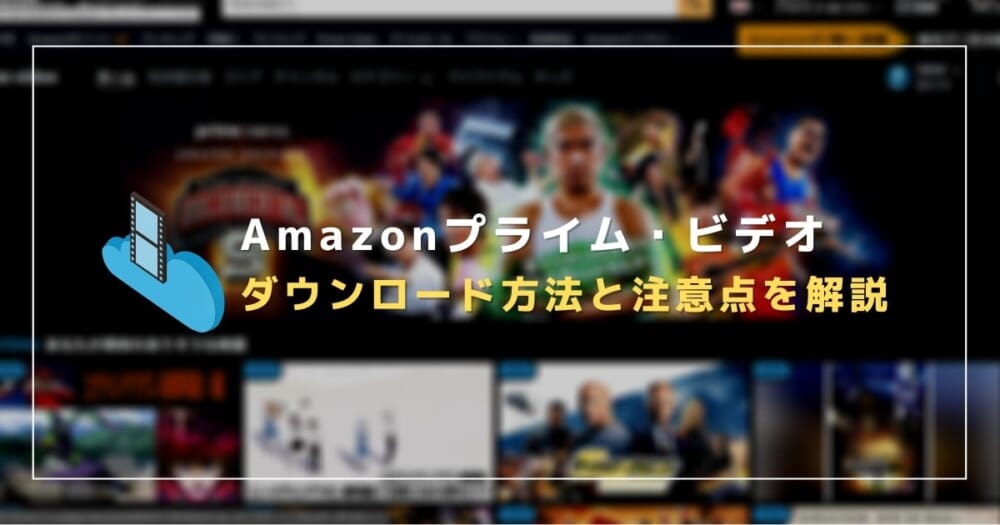プライム・ビデオは事前にダウンロードしておけば、インターネット環境がない場所(オフライン)でも楽しめます。
しかし、どうやってダウンロードするのかわからず、困ることもあるかもしれません。
今回の記事では、Amazonプライム・ビデオにおけるダウンロード方法や注意点を解説していきます。
目次
Amazonプライム・ビデオとは!?
Amazonプライム・ビデオは、Amazonのプライム会員が利用できる動画配信サービスです。
Amazonのプライム会員は、年間プラン4,900円(税込) / 年、月間プラン500円(税込) / 月で以下のサービスが受けられます。
Amazonプライム・ビデオで動画をダウンロードする方法
Amazonプライム・ビデオで動画をダウンロードするのはとても簡単で、画面の指示に従って手順を進めれば、迷わずダウンロードを終えられます。
スマートフォンやタブレットを持っている方は、解説を読みながら手順を進めてみてくださいね。
スマホでのダウンロードはアプリから簡単に行える
Androidスマートフォンを例に、スマートフォンでAmazonプライム・ビデオの動画をダウンロードする方法を解説します。
- Amazonプライム・ビデオのアプリを起動する
- ダウンロードしたい動画を選ぶ
- 動画の詳細ページで、「○○をダウンロード」ボタンをタップする
- 画質を選ぶ
- ダウンロードされる
- ダウンロードされたコンテンツを、「ダウンロード済み」ボタンから選んで再生する
以上6つの手順を、順番に進めてください。
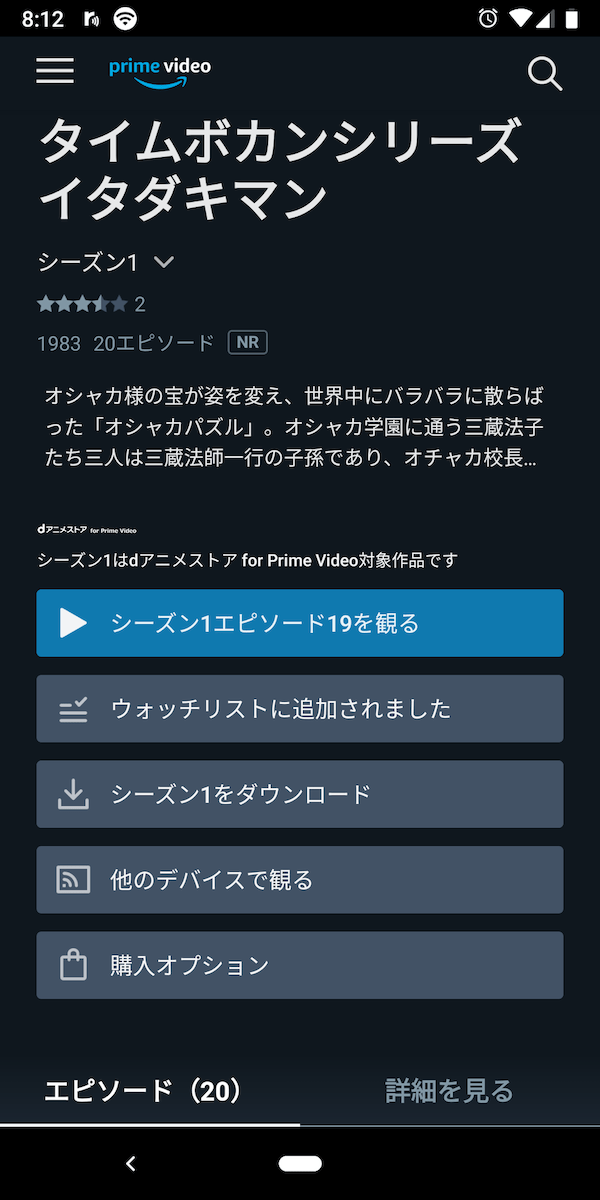
まずダウンロードしたい動画を選びます。
ドラマやアニメなどのシリーズものは、各種視聴オプション項目からシーズンを丸ごとダウンロードするようになっています。
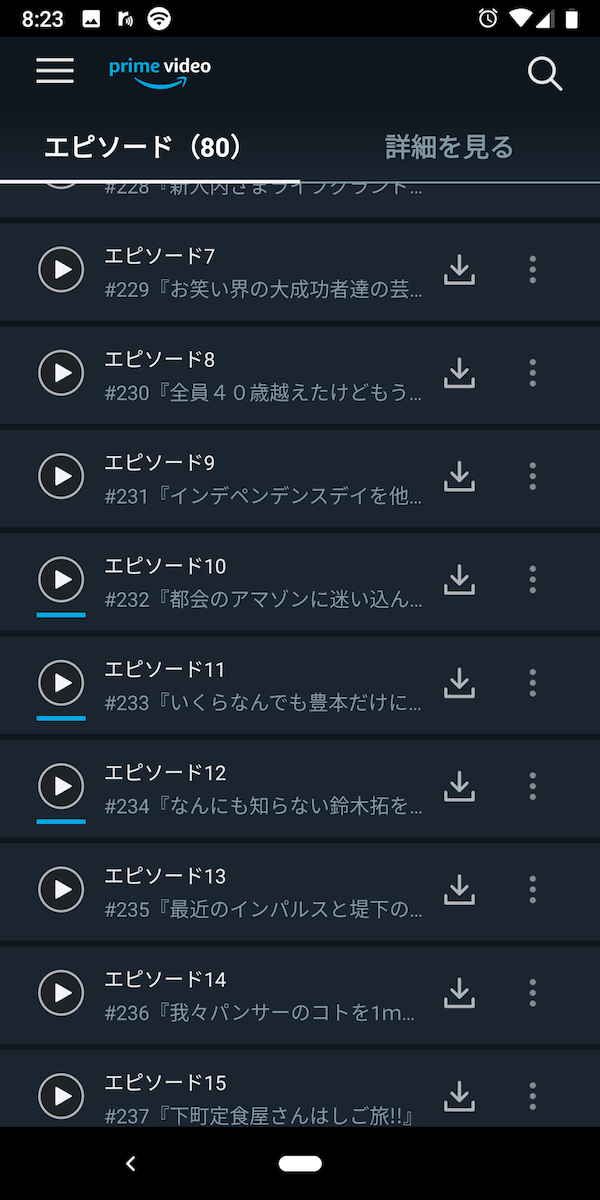
しかし、スクロールして話数選択項目に移動すれば、個別に見たい回をダウンロード可能です。
サブタイトル横の、下向き矢印のボタンをタップすれば個々にダウンロードできます。
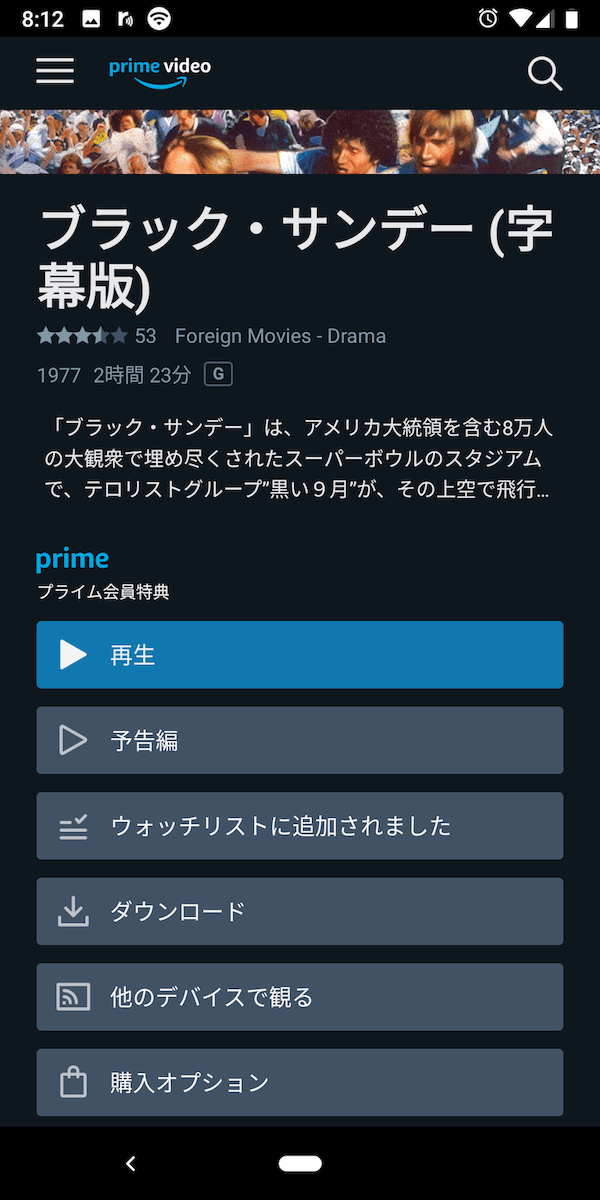
映画をダウンロードする場合は、各動画の項目を開くと現れる「ダウンロード」ボタンを押せば、すぐに動画のダウンロードへ進めます。
なお、海外作品の場合は、字幕と吹き替えが別々のページになっていることに注意してくださいね。
字幕で見たいなら字幕の詳細ページ、吹替なら吹替の詳細ページからダウンロードしないと、希望の形式で見られません。
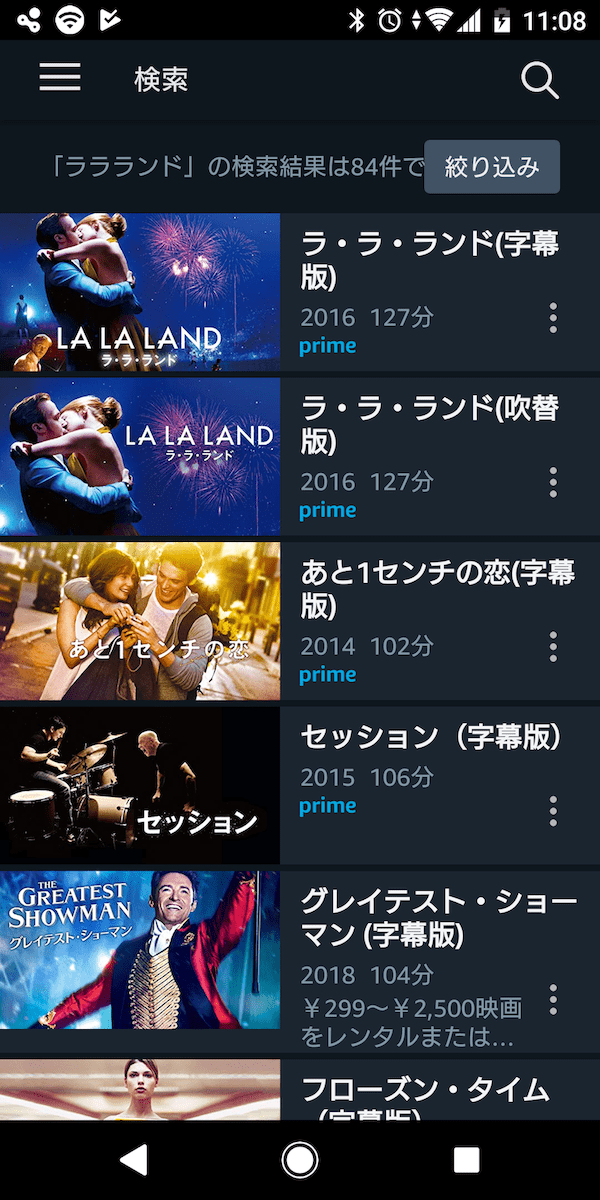
ダウンロードが終わると、ダウンロード済み動画一覧から動画を選択することで、オフライン環境でも動画を見られるようになります。
画質は複数から選べる
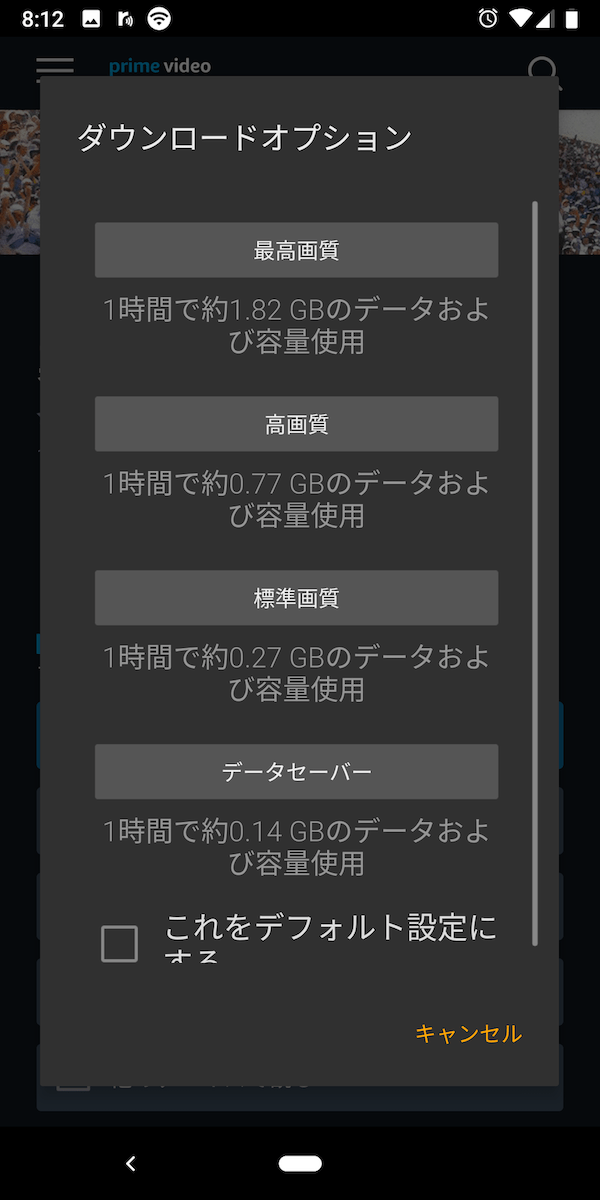
Amazonプライム・ビデオの動画をスマートフォンなどへダウンロードする時は、画質を以下の4つから選べます。
| 画質名 | 1時間ごとの消費容量 |
|---|---|
| 最高画質 | 1.82GB |
| 高画質 | 0.77GB |
| 標準画質 | 0.27GB |
| データセーバー | 0.14GB |
スマートフォンで見るなら画面が小さいので、最高画質でなく「高画質」や「標準画質」でも十分綺麗ですよ。
タブレットで動画を綺麗な映像で楽しみたいなら、最高画質を選ぶのがおすすめです。
データセーバーは、自宅で光回線などを契約しておらず、通信量を少なめで済ませたい人が選んでください。
なお、希望の画質を選択する際に「これをデフォルト設定にする」を選べば、今後は毎回動画の画質を設定しなくても良くなります。
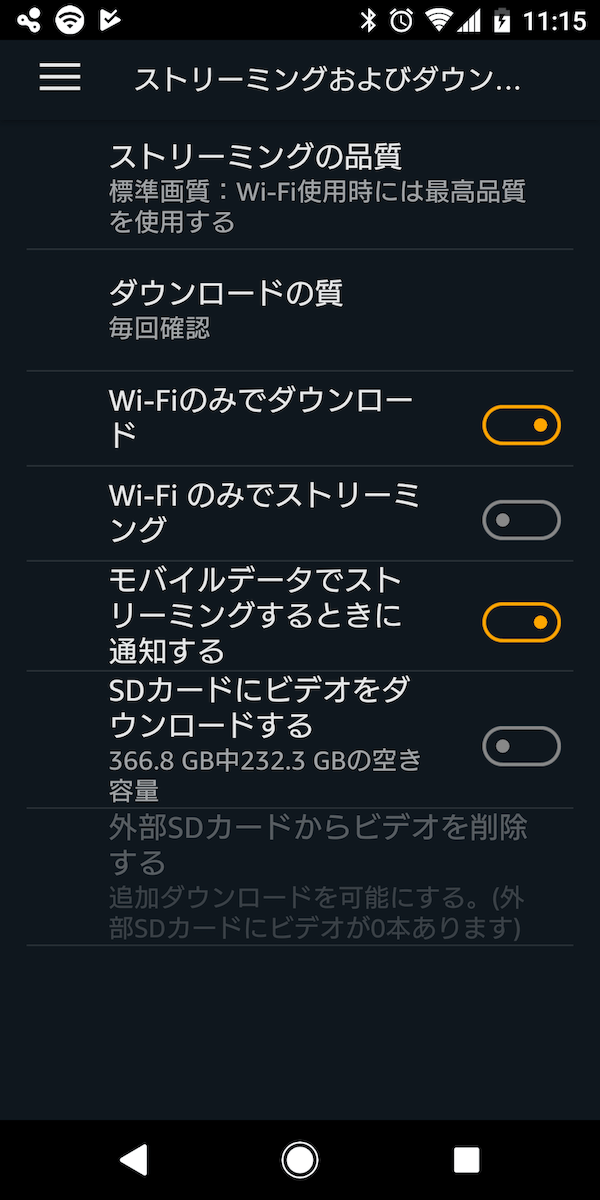
ダウンロード画質は後からもAmazonプライム・ビデオの設定画面から変更できます。
毎回画質を選択するのが面倒な場合は、とりあえず現在希望する画質をデフォルト設定に選んでみるのはどうでしょうか^^
コンビニやカフェのWi-Fi環境でも、ダウンロードできる
Amazonプライム・ビデオの動画は、インターネットに繋がっていれば基本的にいつでもダウンロードできます。
例えば「動画をスマホにダウンロードしたいけど、自宅にWi-Fiがない。スマホの回線の通信量を消費したくない」という場合は、コンビニや喫茶店で無料Wi-Fiスポットに接続・まとめて動画をダウンロードしてみてくださいね。
対応端末なら、microSDカードにもデータを保存できる
スマートフォンやタブレットがmicroSDカードに対応しているなら、本体ストレージでなくmicroSDカードに動画を保存することもできます。
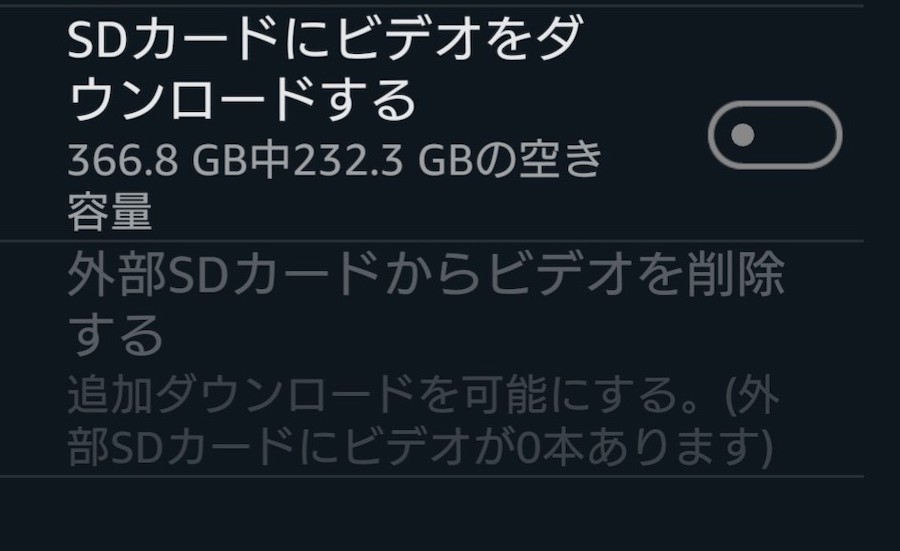
スマートフォンの本体ストレージはアプリの保存などでも使う大事な容量なので、できればmicroSDカードへ保存するようにしたいですね。
ちなみに僕はスマートフォンに400GBのmicroSDカードを入れているので、たくさんの動画を保存しておけます。
動画をたくさんまとめて持ち歩き、旅行や出張時の空き時間に楽しみたい場合は、microSDカード対応の端末にmicroSDカードを入れてみてください。
ただし、実はダウンロードできる動画の本数には上限があるので、容量が大きいmicroSDカードを選んでも、あまり実力を発揮しきれないこともあるんです。
後ほど注意点の項目で解説するので、気になる方は続きを読み進めてくださいね。
dアニメストアなど、別契約の動画でもダウンロードできる
Amazonプライム・ビデオでは、dアニメストアなど、別途月額料金を支払って楽しめるオプションチャンネルも用意されていますが、オプションのチャンネル動画もダウンロード可能です。
僕はdアニメストアを契約していますが、とくに問題なくダウンロード可能となっていました。
有料チャンネル動画は月額料金の元を取るためにもできる限りたくさん見たいものですが、ダウンロードできれば外出先でも気軽に楽しめるので、安心です。
ダウンロードする際の注意点
Amazonプライム・ビデオで動画をダウンロードする際は、注意したいことがいくつかあります。
ここからは様々な注意点を解説するので、ダウンロードを使いこなすために覚えておいてくださいね。
PCにはダウンロードできない
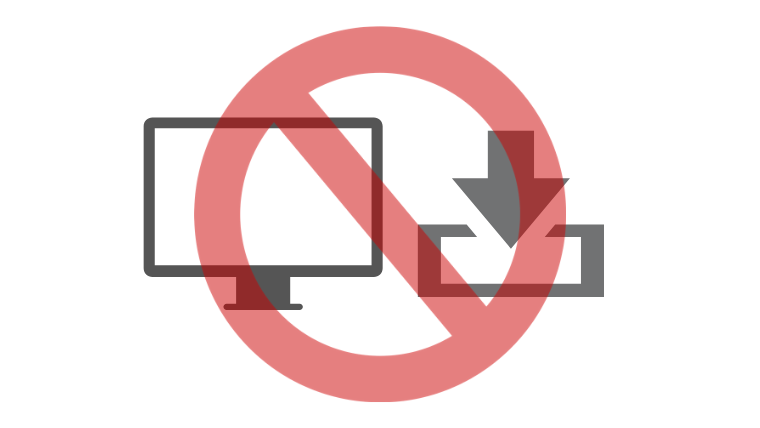
Amazonプライム・ビデオの動画は、残念ながらPCにはダウンロードできません。
理由はとくに明言されていませんが、おそらく、PCに保存できてしまうと動画の不正利用などが行われるリスクが高まってしまうからですね。
Amazonプライムビデオの動画はスマートフォンやタブレットにしか保存できないので、ご注意ください。
ダウンロードできない作品がある
Amazonプライム・ビデオの動画の中には、ダウンロードに対応していないものもあります。
せっかく見たい動画が見つかっても、ダウンロードできなかったら、ちょっと困ってしまうかもしれません。
どうしてもダウンロードできない動画を見たいときは、普通にストリーミング再生するしかありません。
通信量の消費を抑えたい場合は外出先でスマホの回線を使って通信したり、喫茶店等の無料Wi-Fi環境で再生したりしてください。
ダウンロードできる動画や端末台数に上限がある
Amazonプライム・ビデオでは、15〜25本がダウンロード可能な動画数の上限に設定されています。
さらに、動画を保存できる端末台数も、1アカウントにつき2端末に限られています。
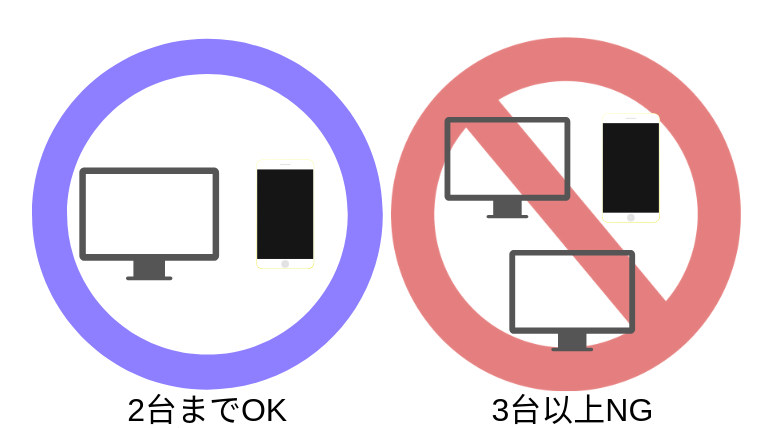
つまり、膨大なストレージ容量やmicroSDカードを生かしてたくさんの動画データをまとめて保存したり、たくさんの端末に動画を保存したりすることはできません。
とはいえ、そこまで制限は厳しくないですよね。
2台というと、例えば自分用にスマホへ動画をダウンロード+子供に車内で暇つぶしに見せる動画をタブレットへ保存、といった使い方ができます。
本数も15〜25本、最低でも15本は保存できるので、毎日2本見るとしても1週間程度暇を潰せます。
台数や動画本数に注意しつつ、動画のダウンロード機能を活用してみてくださいね。
Amazonプライム・ビデオ用にこれからmicroSDカードを購入する方は、おそらく保存した動画が200GB以上の膨大なデータ量になることはあまりないので、64〜128GB程度の容量から選ぶのがおすすめです。
視聴可能期間が定められている
Amazonプライム・ビデオでダウンロードした動画は、視聴可能期間が定められています。
つまり最大で32日間の間に動画を見終わらなければいけませんが、もし期間を終了してしまっても、またダウンロードすればOKです。
ただし、Amazonプライム・ビデオの動画は頻繁にラインナップが変わるので、いつの間にか配信終了・再度ダウンロードができなくなるケースもあります。
とくに映画は入れ替わりが激しいので、早めに視聴を済ませるのがおすすめです。
ダウンロード時は、通信制限に注意しよう
Amazonプライム・ビデオの動画をダウンロードする際は、たくさんのデータ容量を消費します。
スマートフォンの回線でダウンロードする場合は、通信制限にかかってしまう可能性があるので、注意しなければいけません。
おすすめしたいのは、通信量をあまり気にする必要がない以下のような環境でのダウンロードですね。
ダウンロードする端末の空き容量にも注意

microSDカードを利用していない端末、またはそもそもmicroSDカード非対応のiPhoneなどでは、ダウンロードする端末の空き容量にもご注意ください。
Amazonプライム・ビデオで最高画質の2時間映画をダウンロードすれば、容量は4GB近く消費してしまいます。
例えば10GBの空き容量がある状態で4GBの動画をダウンロードすると、たった一つの動画で一気に半分近くを消費してしまうので、他のデータをダウンロードするときなどに困ってしまいます。
必要に応じて画質を抑えめにする、見終えた動画をこまめに消すなどして、空き容量不足にならないよう気をつけるといいでしょう。
まとめ
今回の記事では、Amazonプライム・ビデオの動画をダウンロードする方法や、注意点を解説しました。
最後に、記事の要点をまとめます。
動画のスマートフォン等へのダウンロードは簡単に行えますが、いくつか注意点があるので、気をつけながらダウンロード再生を活用してください。